Offline og online konverteringsproces: Den bedste måde at konvertere OGV til FLV
Når du bruger OGV-videoer, kan dette tabsgivende filkomprimeringsvideoformat irritere dig, da de sløres efter justeringerne. Men tingene vil blive bedre, hvis du først konverterer OGV til FLV-format, før du deler online; den eneste udfordring vil være at finde et letanvendeligt, men alligevel kraftfuldt videokonverteringsprogram. Heldigvis har vi den bedste til offline og online brug for nemt konverter OGV til FLV filformat. Bare følg trinene i denne artikel for din bekvemmelighed.
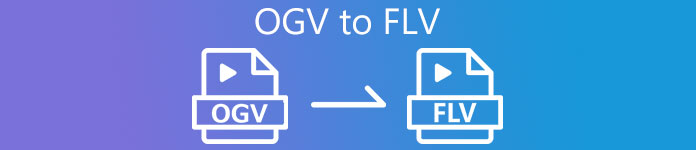
Del 1. Sådan konverteres OGV til FLV med lethed [Offline]
For at være ærlig er der mange videokonvertere tilgængelige online, men kun en håndfuld af dem kan understøtte en OGV-konvertering. Da det nævnte format ikke er almindeligt for de fleste videoforbrugere, har konvertere ikke noget imod at inkludere dem i deres filformatunderstøttelse. Af denne grund, er hvor Video Converter Ultimate kommer godt med. Det understøtter fuldstændig OGV-input og giver dig mulighed for hurtigt at konvertere OGV-videofiler til FLV-formater. Det er også værd at bemærke, at det kan transformere dine OGV-videoer og redigere dem med praktiske værktøjer. Alt hvad du behøver er i Video Converter Ultimate. Derfor giver vi dig de mest ligetil trin, som du kan følge:
Trin 1: Før du kan bruge softwaren, skal du først installere den på dit skrivebord. Du kan gøre dette ved at klikke på en af de Gratis download knapper nedenfor, afhængigt af det operativsystem, du bruger. Vent på, at .exe- eller .dmg-filen er færdig med at downloade, og når du er færdig, skal du åbne den for at starte installationsprocessen. Endelig kan du starte softwaren lige efter du er færdig ved at klikke Start nu.
Gratis downloadTil Windows 7 eller nyereSikker download
Gratis downloadTil MacOS 10.7 eller nyereSikker download
Trin 2: Når vinduet har en pop-up, vil du finde dig selv i en grænseflade med en + knap i midten. For at importere den videofil, du ønsker at konvertere, skal du klikke på den eller trække og slippe selve filen til programmet.
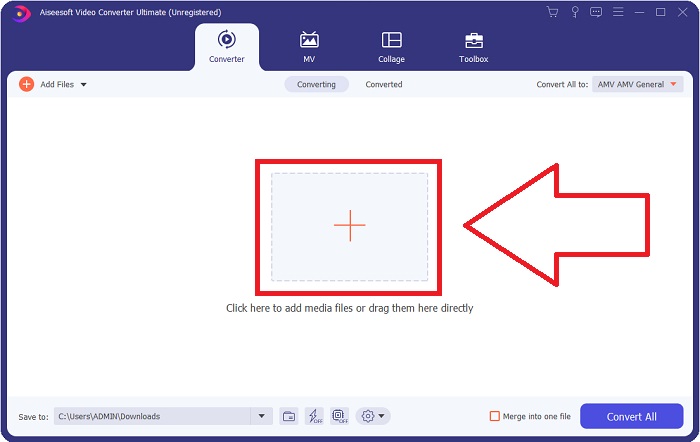
Trin 3: Til højre viser den dig det aktuelle filformat på din video. Klik på den, og den vil vise dig alle de formater, du kan vælge. I dette tilfælde skal du rulle ned og vælge FLV, eller du kan bare søge i søgefeltet nedenfor. Nu på højre side af fanen kan du også vælge, hvilken videokvalitet du vil have til din konverterede fil.
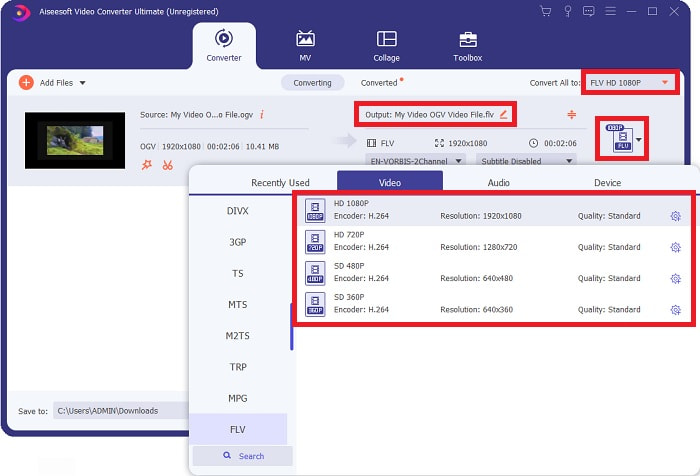
Trin 4: Hvis du leder efter flere muligheder, kan du finde dem ved at klikke på tandhjulsikonet ved siden af din valgte videokvalitet. Med dette kan du yderligere redigere videoopløsningen og andre muligheder som billedhastighed, samplingshastighed, bitrate og encoder. Når du er tilfreds, skal du bare klikke på Lav ny knappen i nederste højre hjørne for at gemme ændringerne.
Trin 5: Når du er færdig med alle justeringerne, kan du starte konverteringen korrekt ved at klikke på Konverter alle knappen i nederste højre hjørne og venter på, at den er færdig.
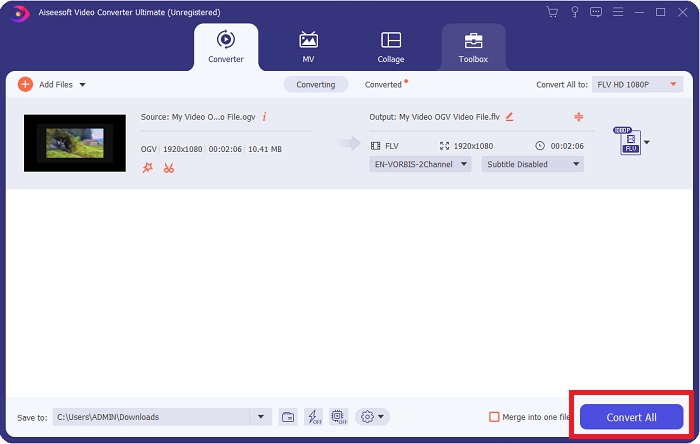
Del 2. En anden metode tilgængelig til at konvertere OGV til FLV [Online]
Hvis tiden ikke tillader det, og du skal konvertere din OGV-fil til FLV så hurtigt som muligt, behøver du ikke bekymre dig, for vi har stadig dækket dig. Du kan bruge online-modstykket til den nævnte software, mens du stadig giver dig den største bekvemmelighed efter en jævn konverteringsproces. FVC gratis videokonverter online er et webværktøj, der nemt kan omdanne OGV-filer til FLV og stadig tilbyde den nøjagtige opløsning og lydkvalitetsmuligheder. For at bruge det, her er de trin, du skal følge:
Trin 1: Klik her link, og det vil omdirigere dig til selve onlinekonverteren. Midt på siden er der en knap, der siger Tilføj filer til konvertering. Du skal klikke på den for at downloade launcheren; du skal importere den videofil, du ønsker at konvertere.
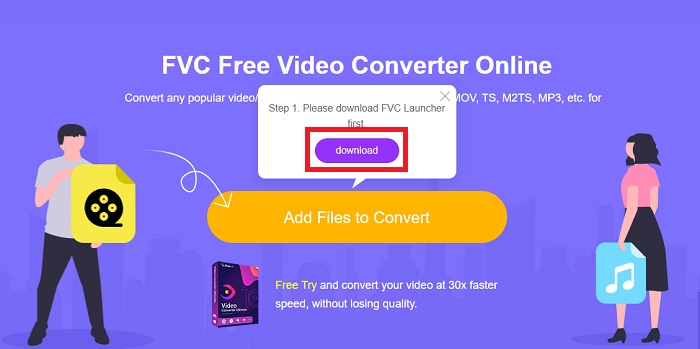
Trin 2: Når du er færdig, kan du nu uploade din fil ved at klikke på den nævnte knap igen. En grænseflade vises, hvis uploaden lykkes. Derfra kan du nu vælge FLV blandt de andre formater, der tilbydes nederst i vinduet.
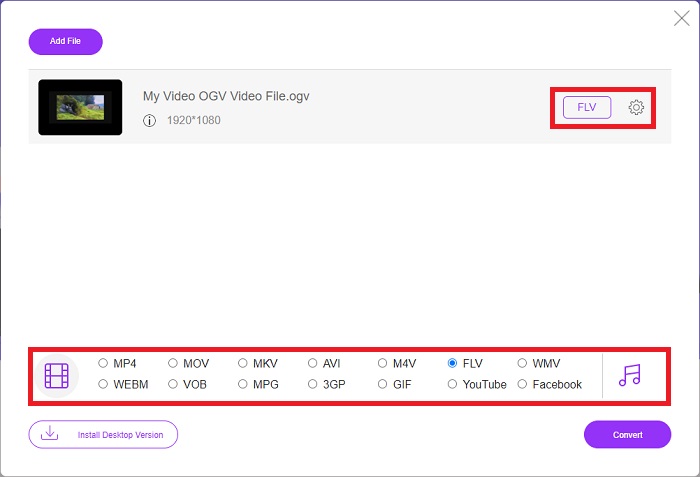
Trin 3: På samme måde kan du også finde et tandhjulsikon yderst til højre, hvor du kan redigere din video yderligere. Ved at klikke på den kan du finde video- og lydindstillingerne, så du kan redigere koderne, opløsning, billedhastighed og mere. Klik Okay og klik på Konvertere knappen i nederste højre hjørne for at starte konverteringsprocessen.
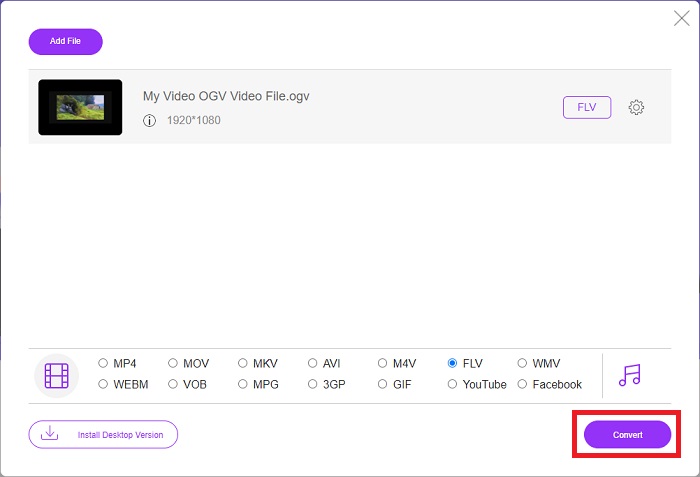
Del 3. Udvidet viden om OGV og FLV
Hvis du vil vide mere om de to filer, der sammenlignes, giver vi dig her alle de nødvendige oplysninger, du måske vil læse:
Ogg Vorbis videokodningsmetoden kan oftest linke til filer med filtypenavnet .ogv. Ogg Vorbis er et open source, ikke-patenteret lydkomprimeringsformat. Containerformatet for lyd-, video- og informationsfiler er kendt som Ogg, mens lydkomprimeringsteknologien Vorbis er opkaldt efter. OGV-filformatet er en beholder til videofiler. Videostreams forbundet med en eller flere video-codecs, såsom Theora og DivX, kan findes i OGV-filer. Brugere kan afspille det optagede materiale inde i indholdsfilen på flere medieenheder ved hjælp af disse filer.
På den anden side er en videofil gemt i Adobe Flash Video (FLV) containerformatet en FLV-fil. Adobe Flash Player bruger det hovedsageligt til at tilbyde online videoindhold såsom film og tv-afsnit. Det er også vigtigt at bemærke, at det er et åbent format, der understøttes af en række ikke-Adobe/Macromedia-apps. For en mere specifik sammenligning af de to har vi lavet et bord til dig.
| Ogg Vorbis (OGV) | Adobe Flash Video (FLV) | |
| Filudvidelse | .ogv | .flv |
| Udvikler | Xiph.Org Foundation | Adobe Systems Incorporated |
| Understøttende programmer | MPlayer Classic, VLC Media Player, Jriver Media Center, MPUI | RealPlayer, Apple QuickTime Player, Mplayer, VLC Media Player |
| Fordele | OGG har fordelen ved at være patentfri, generelt anerkendt og naturligt understøttet af de fleste browsere. Som et resultat, hvis du vil uploade en film til dit websted, er dette format en god mulighed. | Det smukke ved Flash er, at det kan hjælpe websteder, der ønsker at inkorporere bevægelse og interaktivt indhold. Proceduren er ligetil og kan i sidste ende have en betydelig indvirkning. Alle brugte også Flash til rudimentære spil i sin bedste alder. |
| Ulemper | På trods af dets udbredte brug har OGG-videoformatet et par ulemper. Safari og Internet Explorer understøtter f.eks. kun delvist; Derfor kan brugere muligvis ikke se din video korrekt i disse browsere. | Ulempen er selvfølgelig, at FLV-formatet er blevet mere upopulært i de senere år. Oprettelse af FLV-indhold kan tage lang tid og være dyrt. En anden ulempe er, at Flash-materiale ikke kan afspilles på iOS-enheder, hvilket i høj grad begrænser dets evne til at tiltrække nye følgere. |
Del 4. Ofte stillede spørgsmål om OGV- og FLV-konvertering
Er OGG og OGV det samme?
Det er en passende undergruppe af Ogg-videomedietypen video/Ogg med filtypenavnet. ogv. Andre Ogg-apps bruger filtypenavnet. ogv med medietypen application/ogg since. ogx er et supersæt af video/ogg.
Er FLV's kvalitet bedre end MP4?
MP4 siges at indeholde højkvalitets video og lyd digital kodning. Offentlighedens mening om FLV er mindre klar, selvom fordele og ulemper ved FLV sjældent kan fokusere på filformatets kvalitet. Med højere grader af komprimering har MP4 mindre kvalitetstab. Her kan du tjekke måder at konvertere FLV-filer til MP4.
Er FLV tabsfri eller tabsgivende som OGV?
FLV-filformatet til Flash Video understøtter to versioner af skærmdelings-codec (skærmvideo), som er en screencast-kodningsmetode. Disse formater er baseret på bitmap-fliser og er tabsgivende, når farvedybder reduceres og komprimeres ved hjælp af Zlib.
Konklusion
Uanset hvor meget tid du har til at konvertere dine videofiler, vil både softwaren og dens onlineværktøjsmodstykke levere det mest praktiske for dig. Så kort fortalt er Video Convert Ultimate og Free Video Converter dem, der skal være det første, du tænker på, når det kommer til videokonvertering, for at du kan spare tid på at surfe på internettet og finde den bedste. Her giver vi dig det bedste.



 Video Converter Ultimate
Video Converter Ultimate Skærmoptager
Skærmoptager


